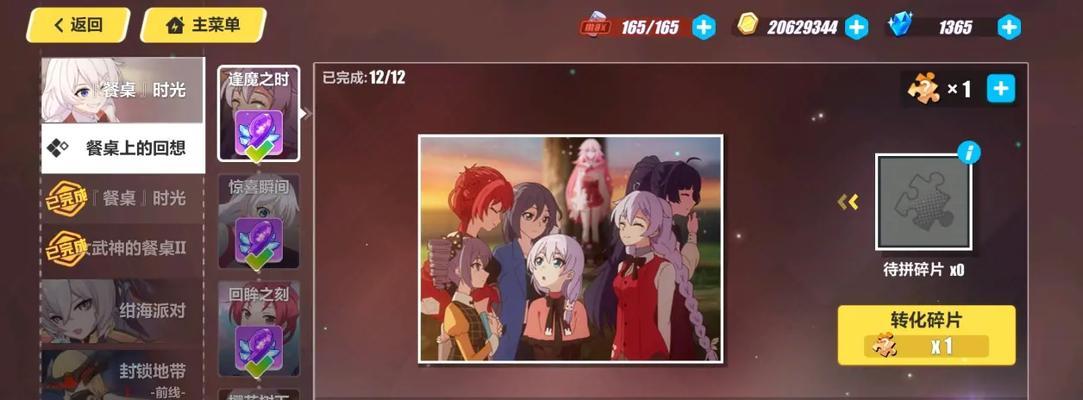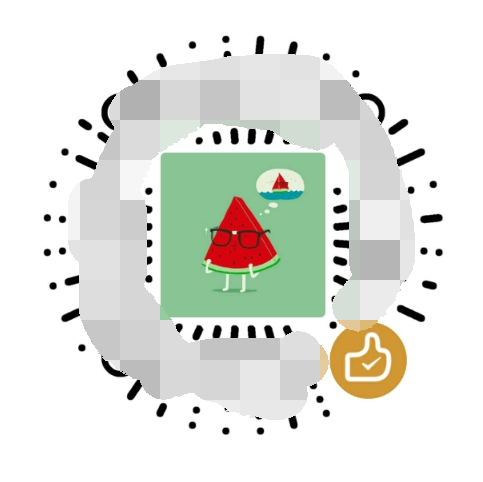iOS13正式版更新已经上线,但是很多用户在更新过程中遇到了各种各样的问题,其中最常见的就是更新失败。这种情况非常让人头疼,不仅无法体验新版系统的新特性,还可能会导致手机出现各种奇怪的问题。在本文中,我们将为大家提供一些iOS13正式版更新失败的解决方法,帮助大家顺利升级到最新版系统。
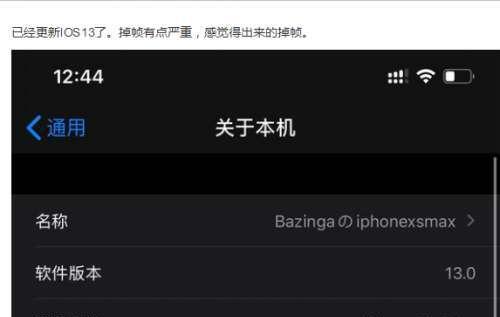
检查网络连接
如果你在更新iOS13时遇到了问题,首先要检查的是你的网络连接。由于iOS13更新包比较大,因此需要稳定的网络才能顺利下载和安装。如果你的网络不稳定,建议换一个更好的WiFi环境或者使用数据网络。
清空存储空间
更新iOS13还需要足够的存储空间,如果你的设备存储空间不足,那么更新就会失败。在进行升级之前,建议清理一下设备存储空间,删除一些不必要的文件和应用程序。

重启设备
如果你遇到了iOS13更新失败的问题,建议先尝试重启你的设备。这个方法可能看起来很简单,但是有时候可以奏效。你可以长按电源键,滑动“滑块”来关机,再重新启动设备。
更新iTunes
如果你是通过iTunes进行升级,那么请确保你的iTunes已经更新到最新版本。有时候老版本的iTunes可能会导致升级失败。
使用DFU模式恢复
如果以上方法都没有奏效,那么可以尝试使用DFU模式来恢复你的设备。DFU模式是一种特殊的恢复模式,可以在设备完全无法启动或系统无法正常运行时使用。但是使用DFU模式会清空设备中的所有数据,因此在使用之前请务必备份好你的数据。
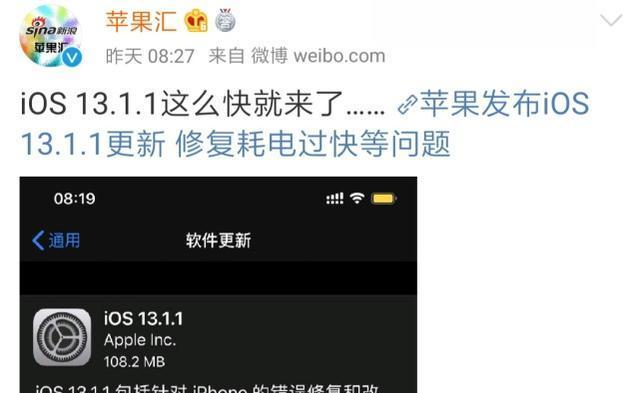
删除iOSBeta描述文件
如果你曾经参加过iOS13Beta测试,那么可能会遇到更新失败的问题。这种情况下,你需要删除iOSBeta描述文件才能继续升级。具体操作方法如下:
1、进入“设置”应用程序。
2、点击“通用”。
3、点击“描述文件”。
4、在列表中找到iOSBeta描述文件并删除它。
使用其他电脑进行更新
如果你尝试过以上所有方法仍然无法解决问题,那么可以尝试使用其他电脑进行更新。有时候电脑配置不佳或者出现其他问题会导致升级失败,这时换一台电脑可能会奏效。
修复iOS系统问题
如果你的设备已经出现其他奇怪的问题,那么可能是iOS系统本身出现了问题。这种情况下,你需要使用一些工具来修复系统问题。比如说,你可以使用ReiBoot等软件来修复iOS系统问题。
还原iOS系统
如果以上所有方法都无法奏效,那么最后的方法就是还原iOS系统了。但是在还原之前请务必备份好你的数据,否则你会失去所有的数据。你可以通过iTunes或者iCloud来备份你的数据,然后再进行还原。
升级失败怎么办?
如果你遇到了iOS13更新失败的问题,那么不要慌张。首先要做的是找到问题所在,然后针对性地解决问题。如果以上方法都无法奏效,那么建议联系苹果客服或者到苹果店进行维修。
如何防止iOS13更新失败?
为了避免iOS13更新失败,你可以在更新之前做一些准备工作。建议备份好你的设备数据,以免更新过程中数据丢失。清理设备存储空间,确保有足够的存储空间进行更新。检查网络连接,确保网络稳定。
为什么iOS13更新失败?
iOS13更新失败有很多原因。可能是网络连接不稳定,设备存储空间不足,更新包损坏等等。每个人遇到的问题都可能不一样,因此要具体问题具体分析。
如何判断iOS13更新失败?
如果你的设备在更新iOS13时卡住了或者提示更新失败,那么就说明更新失败了。此时你需要检查设备的存储空间、网络连接等因素,并采取相应的措施来解决问题。
如何备份iOS设备数据?
为了避免数据丢失,建议在更新iOS13之前备份好你的设备数据。你可以通过iTunes或者iCloud来备份数据。备份数据之前,请确保你的设备已经连接到电脑或者连接到WiFi。
如果你遇到了iOS13更新失败的问题,不要慌张。以上这些方法可能会帮助你解决问题。但是请注意,在进行任何操作之前都要备份好你的数据,以免造成不必要的损失。希望大家都能顺利升级到最新版的iOS13系统!